4 nejlepší možnosti zobrazení historie schránky v systému Android
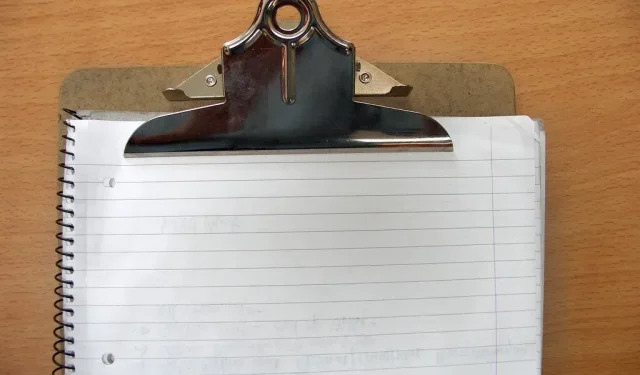
Není neobvyklé něco vystřihnout nebo zkopírovat a zapomenout na to. Až příště tento obsah vložíme na jakoukoli platformu, můžeme skončit s irelevantním obsahem, který je na nich hostován.
Existuje speciální sekce, která vám může pomoci zjistit, co jste naposledy zkopírovali do schránky. Pokud jste zvědaví nebo opatrní ohledně toho, co jste uložili do schránky zařízení Android, možná nevíte jak.

Proto jsme vytvořili tento článek, který vám pomůže zobrazit historii schránky pro Android. Na této stránce blogu najdete nejjednodušší způsoby, jak zkontrolovat schránku pro čtyři různé aplikace pro klávesnici na Androidu.
Výchozí postup pro zobrazení historie schránky Android
Pokud ke kontrole historie schránky nebudete používat aplikace třetích stran, můžete použít tento velmi jednoduchý postup. Zkontrolujte kroky uvedené níže −
- Otevřete libovolné okno aplikace, které lze použít k zadávání textu. Může to být aplikace pro zasílání zpráv, psaní poznámek nebo e-mail.
- V textové oblasti se dotkněte obrazovky a podržte ji. Tím se zobrazí vyskakovací okno.
- Pokud je k dispozici, klikněte na tlačítko Schránka. To nemusí být dostupné pro všechna rozhraní.
- Na stránce, která se objeví, uvidíte historii schránky vašeho smartphonu. To bude uspořádáno v pořadí podle naposledy zkopírovaného obsahu.
Ve většině případů budou uživatelé moci do textového editoru vložit pouze naposledy zkopírovaný text.
Kontrola obsahu schránky
Většina uživatelských rozhraní systému Android nemá funkci zobrazení schránky. Ve skutečnosti mají smartphony Android s novější verzí operačního systému než v12 přístup pouze do schránky.
Jediný způsob, jak zkontrolovat historii schránky, je používat aplikace třetích stran. Máme několik aplikací pro správu schránky, které by se vám mohly hodit, a jsou uvedeny níže:
- gboard
- SwiftKey
- Klipr
- Správce schránky
Možnosti zobrazení historie schránky Android
Poznámka. Tito správci schránky třetích stran se doporučují pouze za účelem pomoci čtenářům zkontrolovat schránku na jejich zařízeních Android. V žádném případě se nejedná o reklamu pro tyto aplikace nebo jejich vývojáře. Kromě toho nejsou následující programy v žádném konkrétním pořadí.
gboard
První možnost, kterou pro vás máme, není nutné instalovat do smartphonu Android, protože je dodávána se samotným zařízením. Je to Klávesnice Google nebo Gboard . Některá zařízení však tuto aplikaci nemusí mít, ale nebojte se; Gboard lze stáhnout z obchodu Google Play.
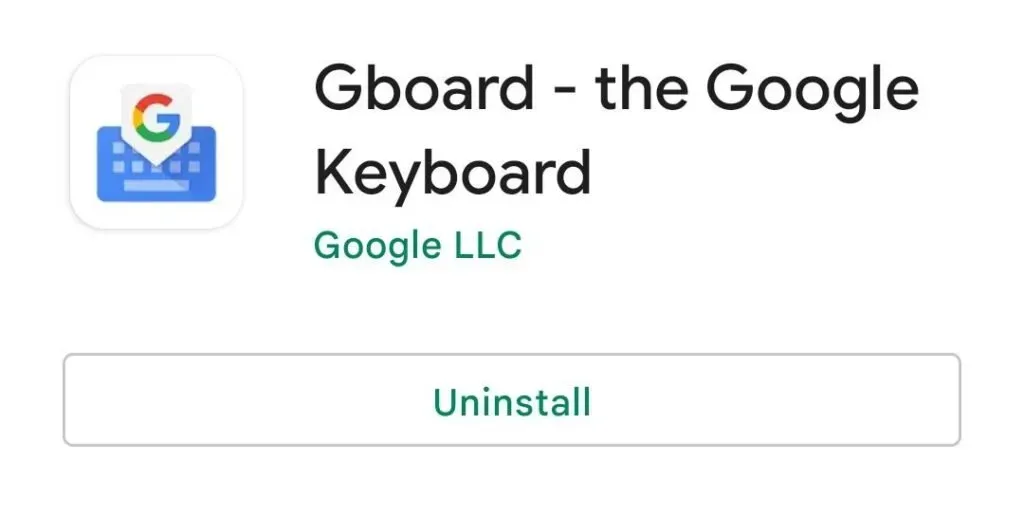
Po instalaci Gboard do smartphonu postupujte takto:
- Použijte aplikaci Gboard a nastavte ji jako výchozí klávesnici. Pokud toto nastavení ještě nebylo použito, můžete tak učinit pomocí popisku. Pokud aplikace není nastavena ve výchozím nastavení, zobrazí se nápověda. Tím budete přesměrováni do nastavení zařízení, kde byste měli nastavit výchozí nastavení.
- Když použijete tuto klávesnici, uvidíte nahoře ikonu schránky. Klikněte na to.
- Nyní vyberte možnost „Povolit schránku“.
- Poté zkopírujte obsah, který chcete zkopírovat, do schránky.
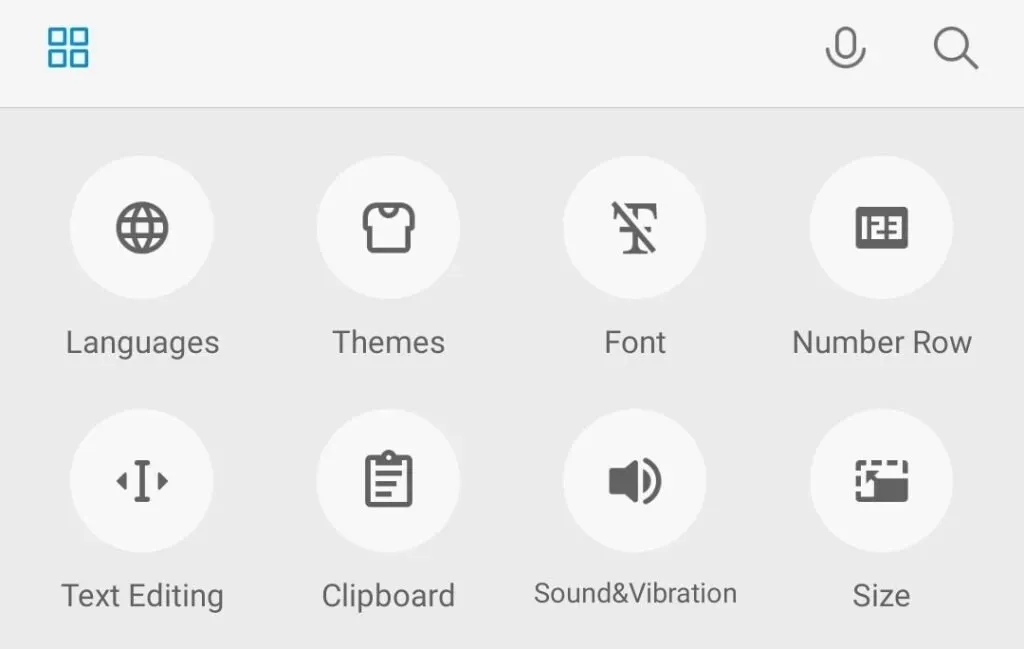
- Jakmile to uděláte, klepněte znovu na možnost schránky. Tím se zobrazí veškerý nově zkopírovaný text.
Poznámka. Uživateli se zobrazí pouze obsah, který byl zkopírován po aktivaci schránky.
SwiftKey
Pokud vás zajímá, jaké klávesnice/správce klávesnic byly nainstalovány na starších zařízeních Android, máte odpověď; Klávesnice Microsoft SwiftKey . I dnes mají některé telefony s Androidem, většinou Samsung, nainstalovanou klávesnici SwiftKey.
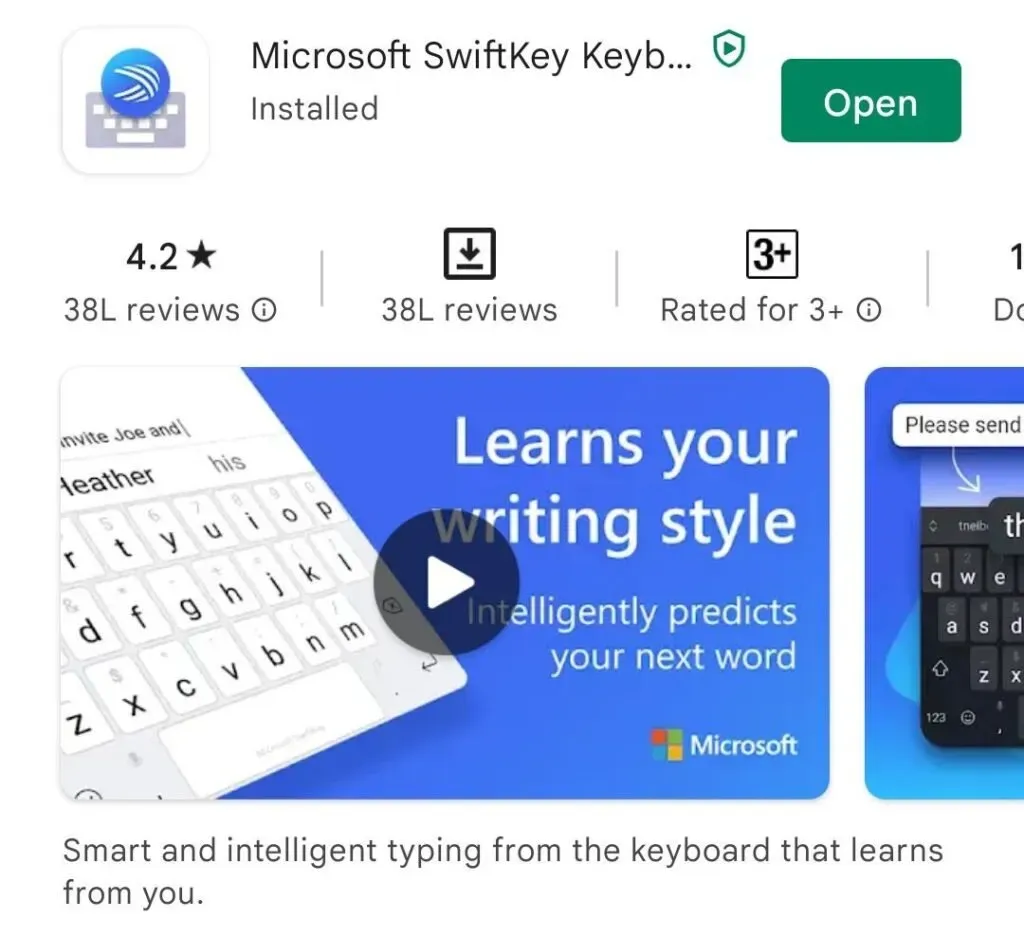
Tento nástroj je jedním z nástrojů, které můžeme použít k testování schránky. Jakmile nainstalujete tuto aplikaci z Obchodu Play a nastavíte SwiftKey jako výchozí klávesnici, pomohou vám následující kroky:
- Zkopírujte text, který chcete vidět, do schránky.
- Nad lištou návrhů slov na klávesnici uvidíte ikonu schránky.
- Vyberte tuto možnost a budete moci vidět zkopírované položky.
Poznámka. Obsah schránky SwiftKey vyprší po určité době. Z tohoto důvodu je to někdy nepohodlné. Uživatelé této aplikace pro klávesnici pro Android ji mohou uložit pomocí ikony špendlíku. Možnost Smazat je odstraní.
Kromě vestavěných nástrojů pro správu klávesnice máte v Google PlayStore také několik možností. Existuje několik míst a profesí, které často vyžadují kopírování.
Některé aplikace nabízejí více než jen funkce schránky. Mohou být použity ke kategorizaci textu, jeho úpravě a použití na různých místech, když je to nutné, zatímco oni sami jsou ve schránce.
Následující aplikace schránky třetích stran jsou velmi užitečné, pokud je potřebujete.
Klipr
Clipper je známý nástroj pro správu schránky s více než milionem stažení v Obchodě Play. To je jeden z důvodů, kromě funkcí, které tato aplikace nabízí, proč vám ji doporučujeme.
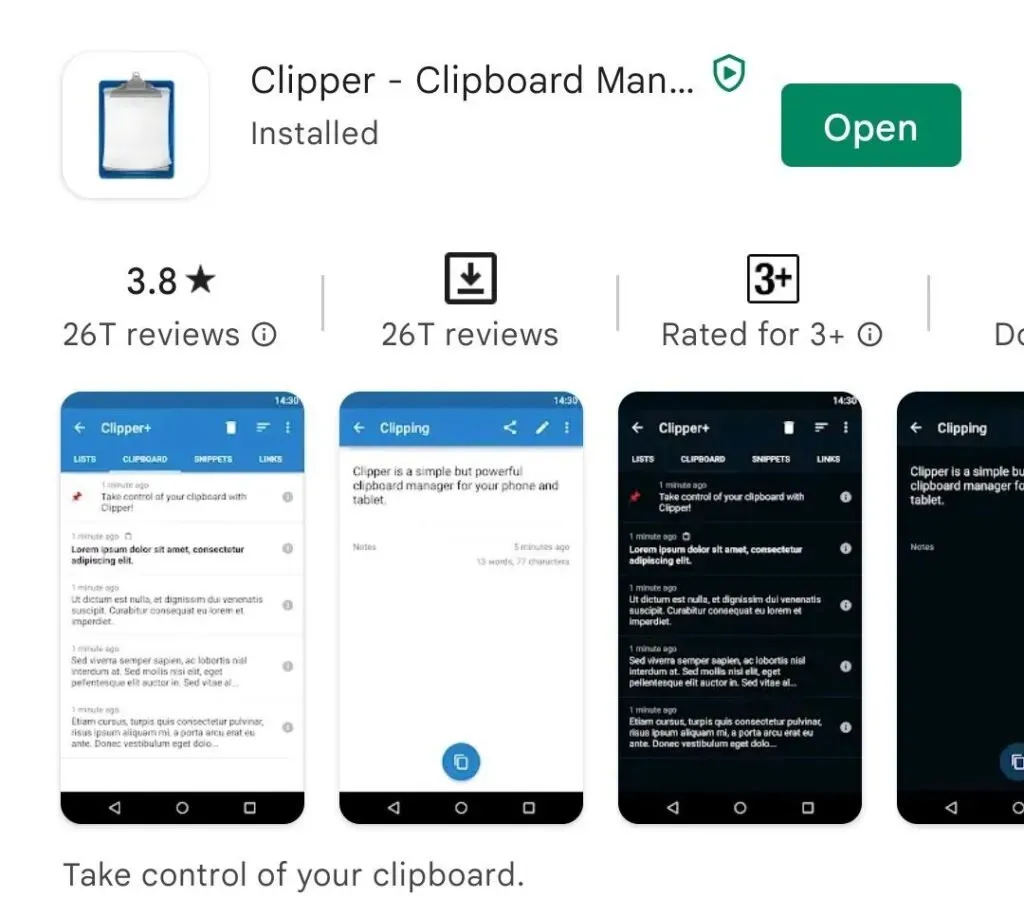
Po dokončení stahování tohoto nástroje musíte udělat toto. Pro Clipper můžete použít libovolnou klávesnici, a když je otevřená, uvidíte na pravé straně obrazovky nad klávesnicí malé vyskakovací okno. Pro kontrolu historie stačí stisknout tlačítko schránky.
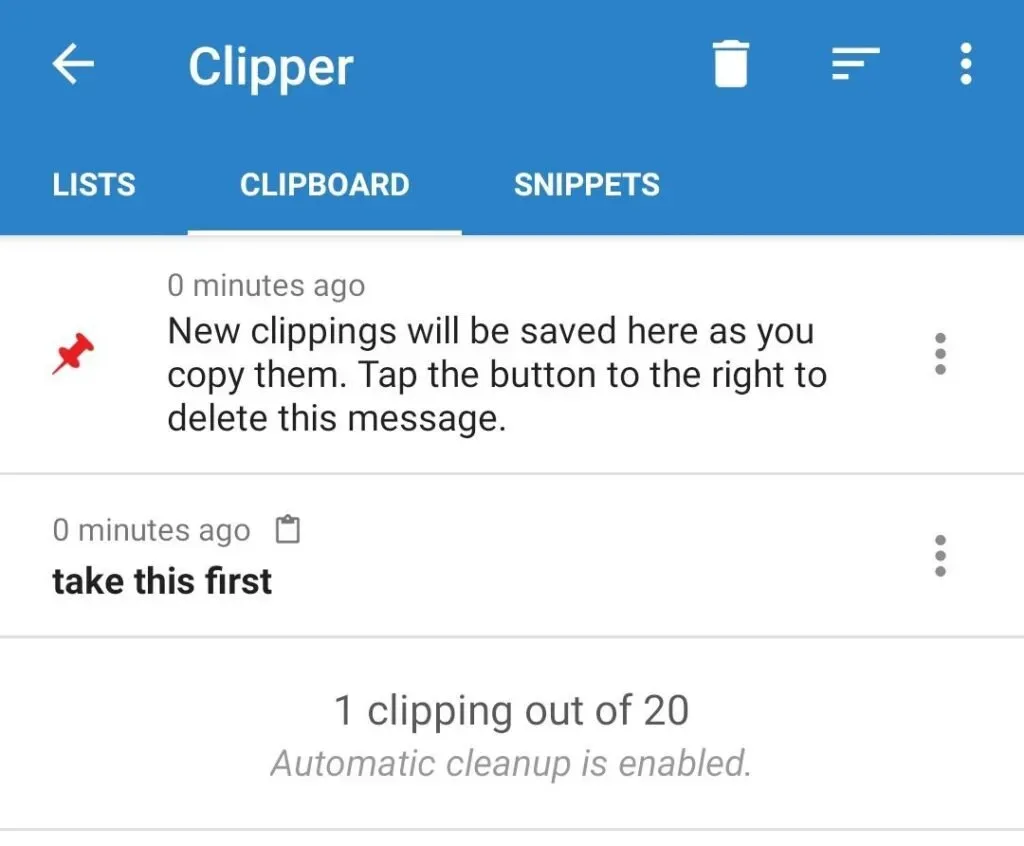
Poznámka. Protože Clipper není klávesový nástroj jako Gboard a SwiftKey, není nutné jej ve výchozím nastavení instalovat. Pro správnou funkci však stále musíte udělit systémová oprávnění.
Správce schránky
Správce schránky, jak název napovídá, může být vaším nejlepším přítelem, pokud budete často přistupovat do schránky svého zařízení. Nejlepší na této aplikaci je, že obsah, který zkopírujete, se automaticky uloží do tohoto nástroje.
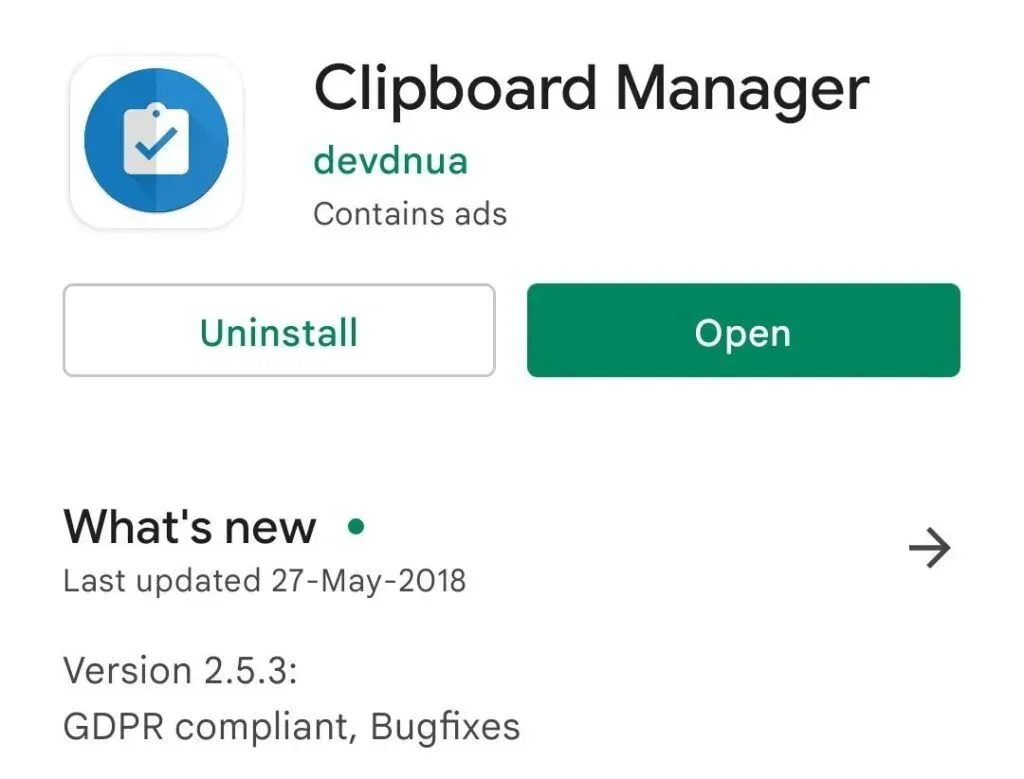
Správce schránky je velmi podobný našemu předchozímu doporučení, ale s mírnou změnou rozhraní. Stačí vstoupit do aplikace a klepnout na možnost Schránka na hlavní stránce. Zobrazí se vám seznam veškerého obsahu schránky, který jste zkopírovali.
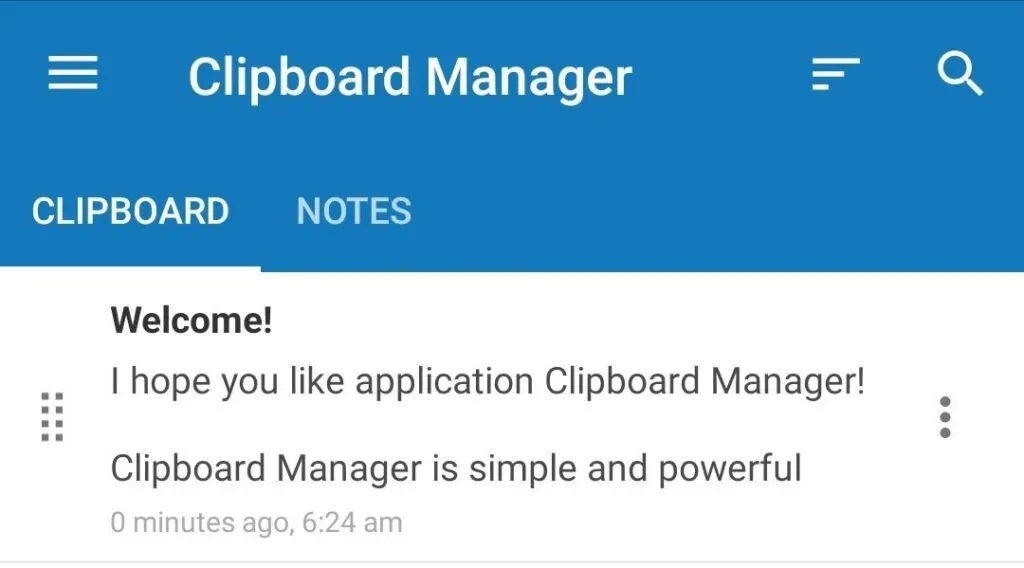
Kromě toho existují další funkce, jako je psaní poznámek, připínání, označování a kategorizace do schránky. Inteligentní možnosti umožňují uživateli prozkoumat zkopírovaný nebo psaný text.
Toto jsou některé z doporučených aplikací a možností, které můžete použít ke kontrole historie schránky na smartphonu Android. Pokud máte nějaké dotazy, můžete kontaktovat vývojáře výše uvedených aplikací. Šťastné prořezávání!
FAQ
Jak najít schránku?
Do schránky lze přistupovat prostřednictvím aplikací Gboard nebo SwiftKey nainstalovaných na vašich zařízeních Android. Pro správu schránky a jejího obsahu existují speciální aplikace třetích stran.
Jak se dostanu do schránky?
Ve většině rozhraní klávesnice, která uživatelům umožňují přístup do schránky, pomůže ikona poznámkového bloku. Pro uživatele s aplikacemi pro správu schránky, jako je Clipper, jsou k dispozici možnosti přístupu v rámci samotného rozhraní.
Jak zobrazit historii schránky Android?
Chcete-li zobrazit historii schránky na svém zařízení Android, můžete použít uživatelské rozhraní mobilního telefonu nebo aplikace třetích stran, pokud první není k dispozici. Skvělými možnostmi jsou klávesnice Google (GBoard) a Microsoft SwiftKey.
Jak zobrazit historii schránky?
Uživatelé systému Android mohou zobrazit svou historii schránky pomocí aplikace s klávesnicí. Kromě toho můžete také najít specializované aplikace pro správu schránky, které to dokážou za vás a nabízejí bonusové funkce.



Napsat komentář